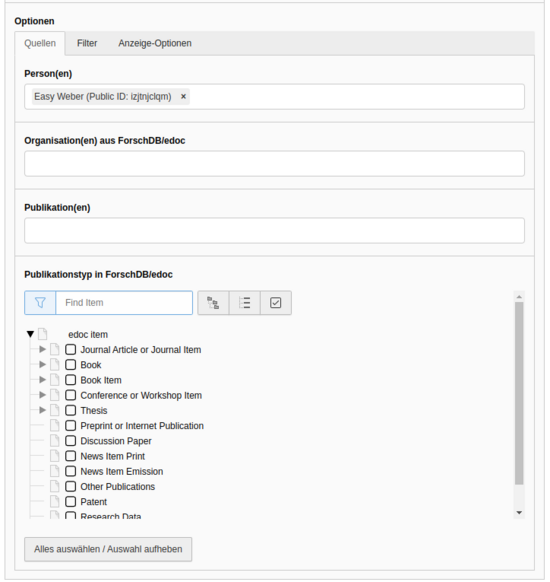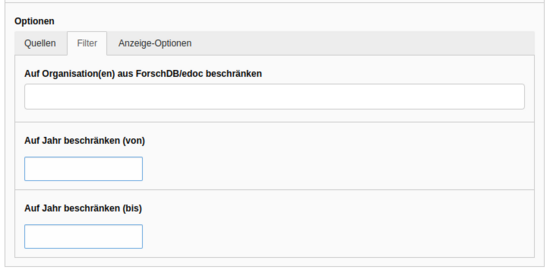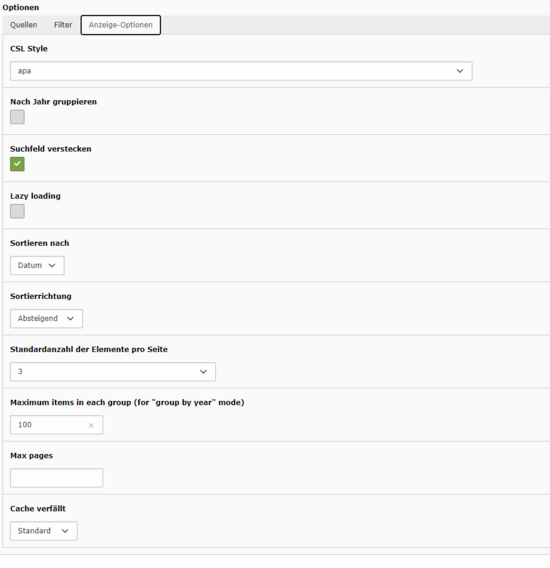Publikationslisten erstellen
Publikationslisten erlauben es Ihnen, veröffentlichte Arbeiten aus der Publikationsdatenbank der Universität Basel UNIverse und edoc in Ihrem easyWeb standard Auftritt anzuzeigen. Um eine spezifische Auflistung von Publikationen zu erstellen, wählen Sie in einem Inhaltselement im Reiter Datenquellen Publikationen aus. Wie Sie DOI-Links zu einzelnen Publikationen einfügen, können Sie hier entnehmen. Hier finden Sie eine hilfreiche Website, die es Ihnen erlaubt nach passenden CSL-Stilen zu suchen.
Inhalt
Sektion Überschriften
- Überschrift: Vergeben Sie einen Titel nach Wahl, z.B. Publikationenliste
- Typ: Darstellungsformat der Überschrift
- Link& Linktext: Mit diesen beiden Feldern können Sie einen Link neben der Überschrift darstellen
Sektion Optionen > Quellen
Die folgenden Filter wirken additiv:
- Person(en): Namen der Personen, von denen Sie Publikationen auflisten möchten. Es werden Ihnen automatisch Suchvorschläge angeboten. Hat die betreffende Person keine Publikationen, so wird Sie Ihnen nicht zur Auswahl angezeigt
- Organisation(en) aus UNIverse/edoc: Sie können hier eine oder mehrere Organisationseinheiten definieren, deren Publikationen angezeigt werden sollen. Bitte beachten Sie, dass hierbei eine andere Organisationshierarchie als bei Personenlisten zugrunde liegt. Die verwendete Organisationsstruktur finden Sie hier.
- Publikation(en): Der Liste können einzelne Publikationen hinzugefügt werden. Es kann dazu nach dem Titel eines Werks gesucht werden.
Die folgenden Filter limitieren das vorhergehende Filter-Ergebnis:
- Publikationstyp in UNIverse/edoc: Die Publikationsliste kann auf diverse Typen wie Article, Book, Thesis, etc. gefiltert werden.
Sektion Optionen > Filter
Die hier erfasstem Filter limitieren die Auswahl aus dem Reiter Filter. Die Filter in diesem Reiter funktionieren als AND-Selektoren. Somit werden nur Publikationen ausgewählt, welche alle erfassten Filter-Attribute erfüllen.
- Auf Organisation(en) aus UNIverse/edoc beschränken: Es werden nur Publikationen ausgewählt, welche alle der ausgewählten Organisationseinheiten erfasst haben (AND-Selektion).
- Auf Jahr beschränken (von / bis): Spezifizieren Sie hier vierstellige Jahreszahlen, aus welchem Zeitraum Ihre Publikationen stammen können (von-Wert niedriger als bis-Wert).
Sektion Optionen > Anzeige-Optionen
CSL Style: Alle Einträge werden standardmässig (also bei leerem Feld) mit dem CSL-Style, der im Site-Konfigurator hinterlegt ist, dargestellt. Sie können diesen Wert für diese Publikationsliste überschreiben und einen anderen Zitierstil aus einer umfangreichen Liste wählen. Benutzen Sie dabei die CSL ID, um den gewünschten Zitierstil in der Liste wiederzufinden. Eine Übersicht über die möglichen Zitierstile finden Sie unter diesem Link. Sie können ausserdem per Textmodell nach einem passenden Zitierstil suchen.
Nach Jahr gruppieren: Gruppiert die Publikationen nach Publikationsjahr und setzt oberhalb der Gruppen die entsprechenden Jahreszahlen. Wenn Publikationen nach Jahr gruppiert werden, wird die Paginierung nur innerhalb der Gruppe (d.h. eines Jahres) vorgenommen. Um in gruppierten Publikationslisten einen Seitenumbruch einzusetzen, sind bei der "Standardanzahl der Elemente pro Seite" ggf. kleinere Werte nötig.
Suchfeld verstecken: Blendet bei gesetztem Häkchen das interaktive Suchfeld aus, mit welchem Ihre Publikationsliste im Frontend durchsucht werden kann.
Lazy loading: Wenn ausgewählt, werden die Datensätze erst geladen, wenn sie im Frontend sichtbar sind. Somit ist das erste Laden der Seite schneller, da nicht alle Daten gleichzeitig geladen werden. Die Nachladezeit ist meistens marginal.
Sortieren nach: Es kann ausgewählt werden, ob die Publikationen nach Datum, Titel oder Autor geordnet werden sollen.
Sortierrichtung: Auswahl, ob die oben ausgewählte Reihenfolge der Publikationen aufsteigend oder absteigend angezeigt werden sollen.
Standardanzahl der Elemente pro Seite: Geben Sie hier an, nach wie vielen Einträgen ein automatischer Seitenumbruch mit Navigationsleiste eingefügt werden soll.
Maximale Anzahl Publikationen pro Jahr: Diese Option funkioniert nur, wenn Sie die Publikationsliste nach Jahr gruppiert haben.
Max pages: Höchstzahl darzustellender Seiten. Am Besten lassen Sie dieses Feld leer, um sicherzustellen, dass alle Publikationen angezeigt werden.
Cache Expires: Gibt an, in welchem Zeitabstand easyWeb standard die Publikationen aus edoc aktualisiert. Haben Sie keine speziellen Anforderungen, kann die Einstellung Default belassen werden.
Die dargestellte Sortierung der Einträge erfolgt nach Erscheinungsjahr (neueste zuerst) und innerhalb eines Jahres nach Erstellungszeitpunkt. Diese Vorgaben können nicht verändert werden.
Backendansicht Publikationsliste erstellen / bearbeiten
Auf den folgenden Abbildungen sehen Sie der Aufbau im Backend. Dieser ist analog zu den obenstehenden Erläuterungen.
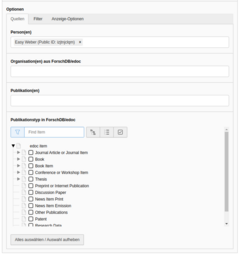
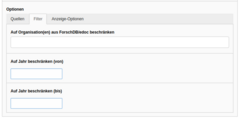

Beispiel einer Publikationsliste
FAQ - Publikationen
Dies kann eigentlich nur aus 3 Gründen geschehen:
- Die Publikation ist gar nicht oder nicht richtig in der UNIverse oder eDoc erfasst. Stellen Sie dazu sicher, dass Sie beim Erfassen der Publikation Ihren Namen nicht nur in Klartext hinterlegen, sondern ebenfalls Ihren Unibas-Benutzer verknüpfen. (Anleitung eDoc, Universitätsbibliothek und Kontakt UNIverse)
- Der Cache der Datenbank wurde noch nicht erneuert. Generell brauchen eDoc und easyWeb zusammen etwa 24 bis 48 Stunden um die eingetragenen Publikationen in einer Liste anzeigen zu können.
- Die Filter für das "Publication list" Element sind falsch eingestellt. Überprüfen Sie nochmals, dass Sie bei den beiden Filterfeldern ("Person(s)" und Organization(s) in edoc/UNIverse) jeweils den gewünschten Eintrag gemacht haben.
In vielen Fällen ist der Grund für fehlende Publikationen oder Projekte in den Filtereinstellungen des jeweiligen Plugins zu suchen.
Häufig verhindert beispielsweise die Angabe einer spezifischen Organisationseinheit durch einen Wechsel in der Organisationsstruktur, dass Projekte und Publikationen einer Person angezeigt werden.
Wenn Sie nur die Publikationen/Projekte einer Person anzeigen möchten, können Sie daher versuchen, den Filter "Organisationseinheit" zu entfernen oder an andere Werte anzupassen.
Auch weitere Filtereinstellungen wie das Publikationsjahr oder der Publikationstyp können die Darstellung verhindern.
Weitere Informationen zu den Filtermöglichkeiten bei Publikationslisten finden Sie hier, weitere Informationen zu den Filtermöglichkeiten bei Projekten hier.